Odstranjevanje SmartInf.ru iz brskalnika

- 1501
- 56
- Ralph Price IV
Uvod
Aktivni uporabniki interneta se lahko občasno soočijo s težavo, ko pri zagonu brskalnika običajno domačo stran nenadoma nadomesti http: // smartInf.ru. Če poznate te simptome, potem imate zlonamerno kodo, ki lahko ukrade vaše podatke v računalniku. Težava poslabša dejstvo, da se pri poskusu vrnitve standardne domače strani v instalacijah brskalnika ta povezava obnovi in z vsakim zagonom še naprej skoči ven. Težavo opazimo v vseh brskalnikih naenkrat. Ko ne veste, kako se znebiti tega mukanja, preberite to gradivo.

Verjetno je vsak uporabnik naletel na viruse "brskalnika"
Kako priti v računalnik
Prvo vprašanje, ki izhaja iz uporabnika, je, kako je to spletno mesto prišlo do mojega računalnika? Vse je zelo preprosto. Lahko se odpravite na stran z zlonamerno kodo, prenesite okuženo e -pošto. Poleg tega to pogosto greh ne zelo vestni razvijalci dvomljivih aplikacij, ki vključujejo kakršne koli dodatne smeti v monterje.
Neizkušen uporabnik, ki ni zelo seznanjen z zapletenostjo računalnika, pogosto pozabi preklicati namestitev nepotrebne programske opreme. Po tem pride do zgornje situacije. Lahko vas poljubno opomnite na pozornost, vendar se lahko z vsakim zgodijo težave. Kaj storiti v tem primeru?
Uporaba protivirusnih skenerjev
Verjetno najlažji način za neizkušene uporabnike je prenesti majhno aplikacijo, zagnati skeniranje, preveriti rezultate in izbrisati vse tiste točke, ki se zdijo sumljive.
Adwcleaner
Priročen varnostni pripomoček za odkrivanje in odstranjevanje oglaševanja. Bo v nekaj minutah skeniral računalnik in našel katero koli sovražno programsko opremo, spletna mesta, nadgradnje, vključno s SmartInf.ru.
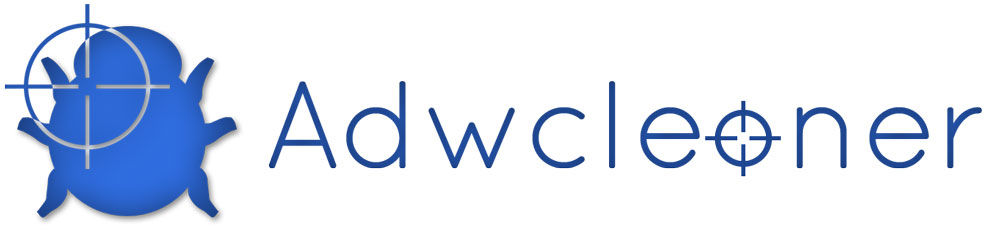
Po prenosu ga začnite in kliknite gumb "Skeniranje". Počakajte na rezultate, poglejte jih v spodnjem oknu. Vsi rezultati bodo razdeljeni na zavihke, odvisno od vira grožnje, od koder lahko odstranite vse nepotrebne povezave, kot je http: // SmartInf.ru.
Vendar natančno izbrišite, saj privzeti program označuje aplikacijo iz pošte.ru in yandex. Čeprav ti razvijalci pogosto vključujejo svoje razvijalce v programske programe, lahko po naključju izbrišete res potrebne programe, na primer brskalnik ali oblak. Odstranite znamko, sicer morate vse znova namestiti. Program je zelo enostaven, preprost in ne zahteva globokega znanja.
MalwareBytes proti mal-programski opremi
Odlično deluje za Windows 10, ve, kako zaznati in uničiti kakršno koli zlonamerno programsko opremo, vohunske aplikacije, trojance, črve in številne nevarne datoteke. Pregleda sistemske procese in datotečni sistem, ugotavlja sumljive podatke. Brezplačno različico lahko uporabite le kot optični bralnik, medtem ko lahko plačani računalnik zaščiti v realnem času.
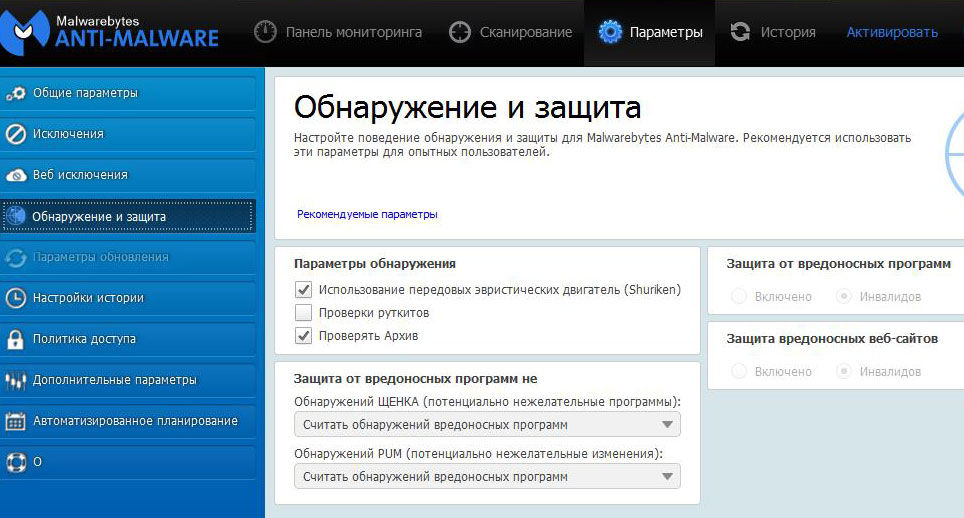
Po namestitvi pritisnite velik gumb "Stop Check". Popolno skeniranje lahko traja do pol ure, odvisno od nalaganja sistema. Označite potrebne rezultate, zlasti vire z omembo http: // smartInf.ru, izberite "Izbriši". Če nenadoma ne morete uporabljati teh programov, vsa dejanja opravite ročno.
Obnova nalepk brskalnika
Najpogosteje so zlonamerni naslovi predpisani v nalepki brskalnika. Zato se ta stran samodejno naloži.
Ko odprete brskalnik iz bližnjice na namizju, kliknite desni gumb - Lastnosti. V vrstici "Objekt" zavihek "Nalepka" črkuje parametre zagona. V idealnem primeru bi se snemanje končalo z imenom brskalnika s podaljšanjem Exe. V našem primeru bo Exe registracija zlonamernega spletnega mesta SmartInf.ru. Označite nepotreben fragment, izbrišite in kliknite »Uporabi«, nato pa računalniku znova zaženite.
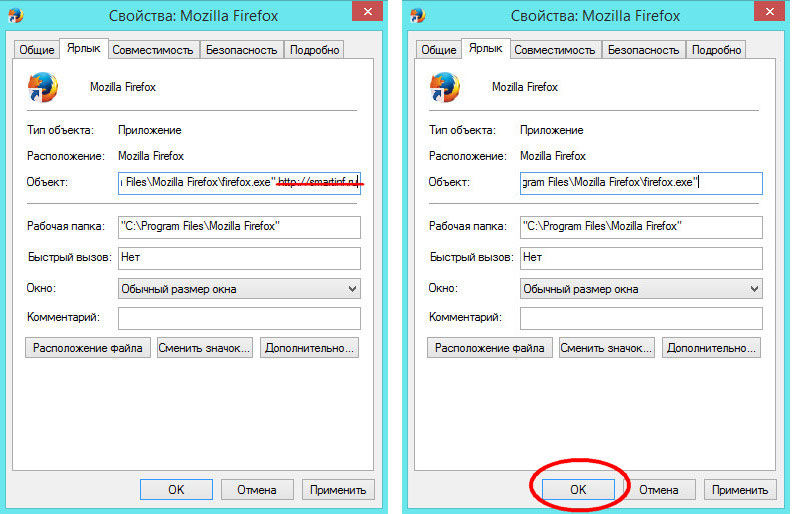
Če bližnjice ni na namizju, pojdite v mapo za namestitev brskalnika. Privzeto se nahaja v datotekah programa c: \. Poiščite datoteko exe v njej. Kliknite z desnim gumbom - ustvarite bližnjico. V različici sistema Windows bo tu prilegala starejša etiketa, Windows 10.
Če ne poznate mesta namestitve brskalnika, desno -kliknite na plošči opravilo Windows10 - "upravitelj opravil". Na zavihku »Process« poiščite napredno aplikacijo, kliknite nanjo - odprite lokacijo datoteke.
Kako izbrisati http: // smartInf.ru od avtomobila obremenitve na etiketi, že veste. Če to ni dovolj, nadaljujemo z bolj zapletenimi dejanji.
Odstranjevanje iz avtomobila in načrtovalca nalog
Prav tako lahko poskusite izbrisati škodljive podatke iz samodejnega nalaganja sistema ali načrtovalca nalog. Preverimo obremenitev avtomobila v pripomočku "Računalniška konfiguracija". Kliknite Win+R - MSConfig in pojdite na zavihek "Avtomobil". V sistemu Windows 10 so v dispečerju nalog prikazane aplikacije in samodejni procesi, zato ga vnesite, kot je napisano zgoraj, in odprite ustrezen zavihek. Oglejte si vse elemente, predstavljene na začetnem sistemu Windows. Poiščite sumljivo aplikacijo in kliknite "Onemogoči".
Če želite videti, katere aplikacije uporabljajo načrtovalca opravil, pojdite na nadzorno ploščo - Administracija - upravljanje računalnika. V sistemu Windows 10 lahko kliknete ikono Start - "Računalnik". Oglejte si vse naloge načrtovalca. Vse, kar ne velja za delo OS in se zdi sumljivo, morate popolnoma odstraniti.
Čiščenje registra
Precej dolg, a hkrati zanesljiv način. Stisnite Win+R in vstopite v okno Regedit, ki se prikaže. Odpre se program urejanja registra. Vnesite iskalno okno s pritiskom na Ctrl+F. Poiščite naslednje zahteve po vrsti:
CMD /C START
Utm_source =
Utm_content
Po prikazu rezultatov bodite pozorni na stolpec "Vrednost", v katerem bo prikazano zlonamerno spletno mesto. Vsakega od njih je treba odstraniti. Kliknite F3 za nadaljnje iskanje in nadaljujte s čiščenjem, dokler okno "Iskanje v registru konča".
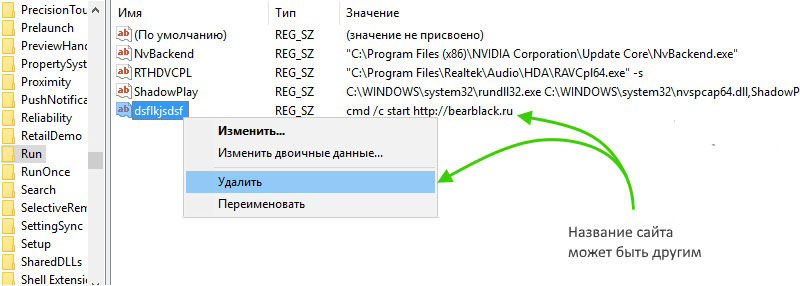
Po tem poskusite prenesti te odseke:
- Hkey_users \ s-1-5-21-1234567890-1234567890-1234567890-100X \ Software \ Microsoft \ Windows \ CurrentVersion \ Run;
- Hkey_current_user \ programska oprema \ Microsoft \ Windows \ currentVersion \ Run;
- HKEY_LOCAL_MACHINE \ Software \ Microsoft \ Windows \ CurrentVersion \ Run;
- Hkey_current_user \ programska oprema \ Microsoft \ Internet Explorer \ main;
- Hkey_current_user \ Software \ startPage.
V tem primeru lahko najdete povezave do škodljivih datotek in spletnih mest, zlasti SmartInf.ru. Kopirajte povezavo do prenosnika, ta parameter je treba odstraniti iz registra. Poiščite ga v računalniškem dispečerju na zavihku »Proces« in dokončajte. Pojdite v imenik, kjer se nahaja datoteka, da jo izbrišete.
Čiščenje začasne datoteke
Na koncu v prevodniku Windows 10 prehodite C: \ Uporabniki \ ime \ appData \ local \, kjer morate odstraniti temp mape, pa tudi SystemDir, vnesite internet in poiščite po internetu.
Poleg tega za Mozilla Firefox
Poiščite katalog C: \ Uporabniki \ ime \ AppData \ Roaming \ Mozilla \ Firefox \ Profiles \ [Ime profila].Privzeto \ in od tam izbrišite uporabniško datoteko.Js.
Mimogrede, pri zadnjih dveh dejanjih morate aktivirati prikaz skritih datotek v dirigentu. V Windows 8-10 na zavihku "Pogled" označite "skrite elemente". V sistemu Windows 7 v oknu pod puščico v zgornjem levem kotu izberite StreamLamine - Parametri map - Skrite datoteke in mape - Prikažite skrite datoteke, mape in diske.
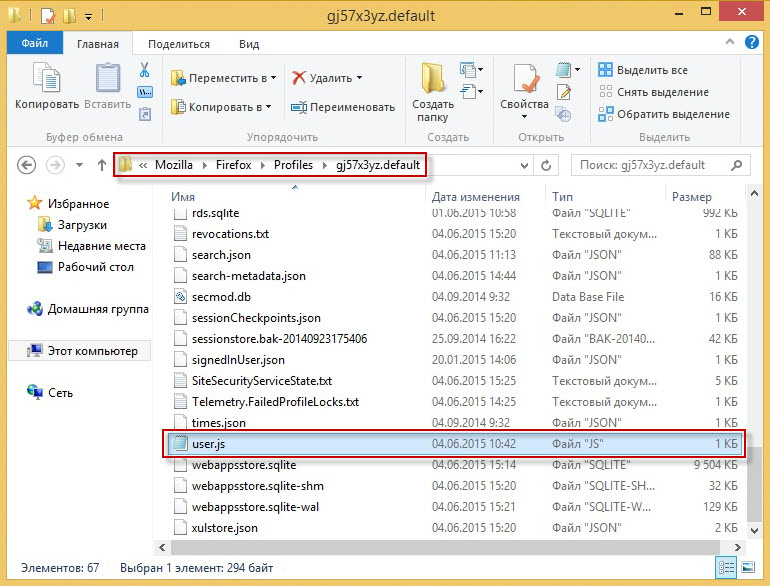
Zaključek
Zdaj veste, kakšne težave http: // smartInf.ru, kje je vzeta in kako se znebiti te muce. Zadeva je precej težka, če se vse naredi ročno. Svetujemo vam, da uporabljate pripomoček za čiščenje sistema Windows 10 in bodite previdni uporabnik računalnika. Pazljivo si oglejte, kakšne vire greste iz brskalnika, kaj in kje prenesete in kateri programi so nameščeni. Nekaj minut pozornosti je mogoče zagotoviti od več ur rešitev do posledic.
Kako se vam je uspelo znebiti opisanega problema? Vabimo vas, da v komentarjih delite mnenja.

